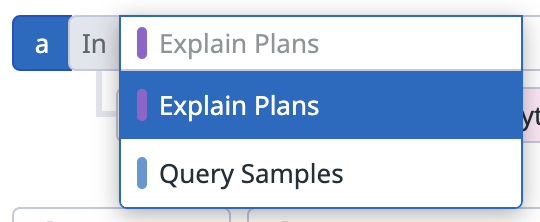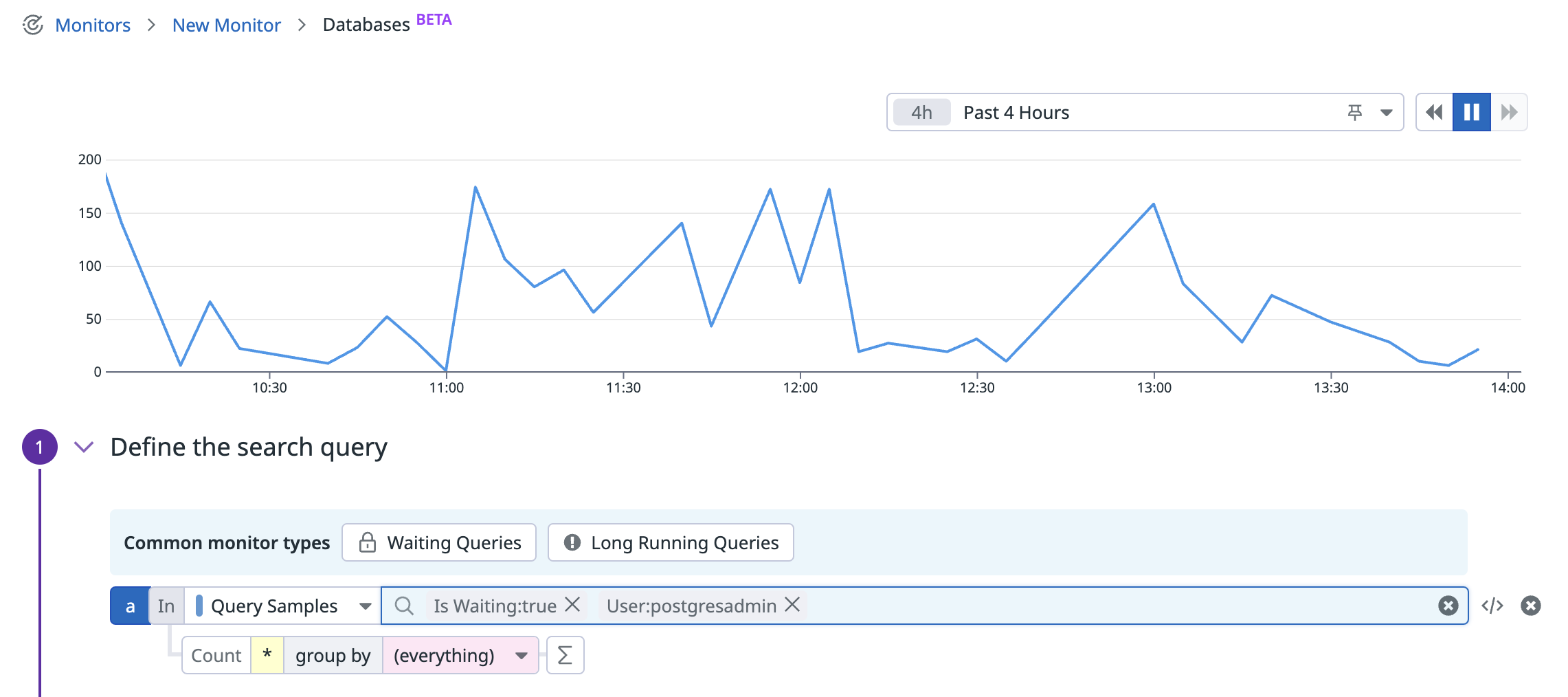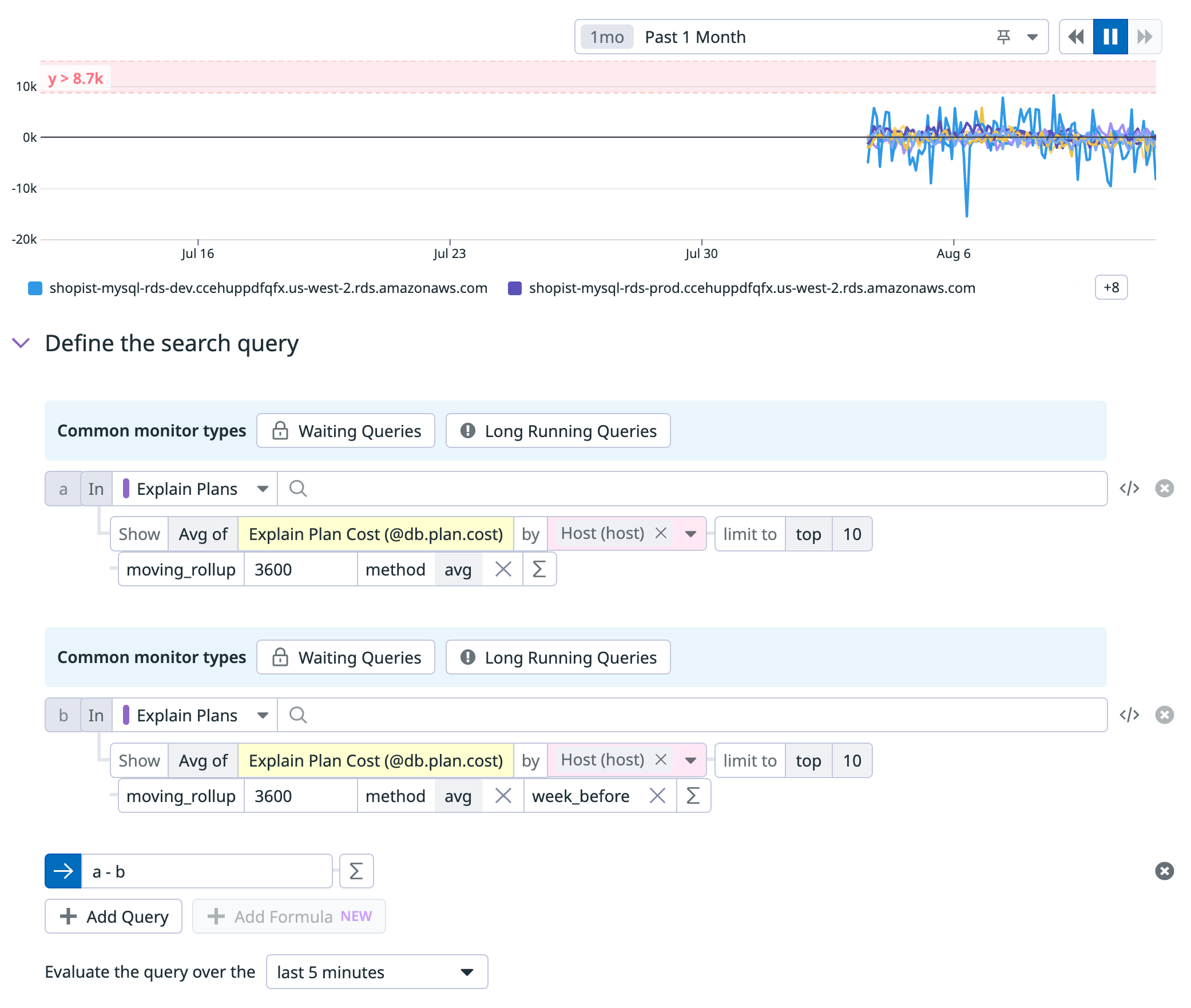- Esenciales
- Empezando
- Agent
- API
- Rastreo de APM
- Contenedores
- Dashboards
- Monitorización de bases de datos
- Datadog
- Sitio web de Datadog
- DevSecOps
- Gestión de incidencias
- Integraciones
- Internal Developer Portal
- Logs
- Monitores
- OpenTelemetry
- Generador de perfiles
- Session Replay
- Security
- Serverless para Lambda AWS
- Software Delivery
- Monitorización Synthetic
- Etiquetas (tags)
- Workflow Automation
- Centro de aprendizaje
- Compatibilidad
- Glosario
- Atributos estándar
- Guías
- Agent
- Arquitectura
- IoT
- Plataformas compatibles
- Recopilación de logs
- Configuración
- Automatización de flotas
- Solucionar problemas
- Detección de nombres de host en contenedores
- Modo de depuración
- Flare del Agent
- Estado del check del Agent
- Problemas de NTP
- Problemas de permisos
- Problemas de integraciones
- Problemas del sitio
- Problemas de Autodiscovery
- Problemas de contenedores de Windows
- Configuración del tiempo de ejecución del Agent
- Consumo elevado de memoria o CPU
- Guías
- Seguridad de datos
- Integraciones
- Desarrolladores
- Autorización
- DogStatsD
- Checks personalizados
- Integraciones
- Build an Integration with Datadog
- Crear una integración basada en el Agent
- Crear una integración API
- Crear un pipeline de logs
- Referencia de activos de integración
- Crear una oferta de mercado
- Crear un dashboard de integración
- Create a Monitor Template
- Crear una regla de detección Cloud SIEM
- Instalar la herramienta de desarrollo de integraciones del Agente
- Checks de servicio
- Complementos de IDE
- Comunidad
- Guías
- OpenTelemetry
- Administrator's Guide
- API
- Partners
- Aplicación móvil de Datadog
- DDSQL Reference
- CoScreen
- CoTerm
- Remote Configuration
- Cloudcraft
- En la aplicación
- Dashboards
- Notebooks
- Editor DDSQL
- Reference Tables
- Hojas
- Monitores y alertas
- Watchdog
- Métricas
- Bits AI
- Internal Developer Portal
- Error Tracking
- Explorador
- Estados de problemas
- Detección de regresión
- Suspected Causes
- Error Grouping
- Bits AI Dev Agent
- Monitores
- Issue Correlation
- Identificar confirmaciones sospechosas
- Auto Assign
- Issue Team Ownership
- Rastrear errores del navegador y móviles
- Rastrear errores de backend
- Manage Data Collection
- Solucionar problemas
- Guides
- Change Tracking
- Gestión de servicios
- Objetivos de nivel de servicio (SLOs)
- Gestión de incidentes
- De guardia
- Status Pages
- Gestión de eventos
- Gestión de casos
- Actions & Remediations
- Infraestructura
- Cloudcraft
- Catálogo de recursos
- Universal Service Monitoring
- Hosts
- Contenedores
- Processes
- Serverless
- Monitorización de red
- Cloud Cost
- Rendimiento de las aplicaciones
- APM
- Términos y conceptos de APM
- Instrumentación de aplicación
- Recopilación de métricas de APM
- Configuración de pipelines de trazas
- Correlacionar trazas (traces) y otros datos de telemetría
- Trace Explorer
- Recommendations
- Code Origin for Spans
- Observabilidad del servicio
- Endpoint Observability
- Instrumentación dinámica
- Live Debugger
- Error Tracking
- Seguridad de los datos
- Guías
- Solucionar problemas
- Límites de tasa del Agent
- Métricas de APM del Agent
- Uso de recursos del Agent
- Logs correlacionados
- Stacks tecnológicos de llamada en profundidad PHP 5
- Herramienta de diagnóstico de .NET
- Cuantificación de APM
- Go Compile-Time Instrumentation
- Logs de inicio del rastreador
- Logs de depuración del rastreador
- Errores de conexión
- Continuous Profiler
- Database Monitoring
- Gastos generales de integración del Agent
- Arquitecturas de configuración
- Configuración de Postgres
- Configuración de MySQL
- Configuración de SQL Server
- Configuración de Oracle
- Configuración de MongoDB
- Setting Up Amazon DocumentDB
- Conexión de DBM y trazas
- Datos recopilados
- Explorar hosts de bases de datos
- Explorar métricas de consultas
- Explorar ejemplos de consulta
- Exploring Database Schemas
- Exploring Recommendations
- Solucionar problemas
- Guías
- Data Streams Monitoring
- Data Jobs Monitoring
- Data Observability
- Experiencia digital
- Real User Monitoring
- Pruebas y monitorización de Synthetics
- Continuous Testing
- Análisis de productos
- Entrega de software
- CI Visibility
- CD Visibility
- Deployment Gates
- Test Visibility
- Configuración
- Network Settings
- Tests en contenedores
- Repositories
- Explorador
- Monitores
- Test Health
- Flaky Test Management
- Working with Flaky Tests
- Test Impact Analysis
- Flujos de trabajo de desarrolladores
- Cobertura de código
- Instrumentar tests de navegador con RUM
- Instrumentar tests de Swift con RUM
- Correlacionar logs y tests
- Guías
- Solucionar problemas
- Code Coverage
- Quality Gates
- Métricas de DORA
- Feature Flags
- Seguridad
- Información general de seguridad
- Cloud SIEM
- Code Security
- Cloud Security Management
- Application Security Management
- Workload Protection
- Sensitive Data Scanner
- Observabilidad de la IA
- Log Management
- Observability Pipelines
- Gestión de logs
- CloudPrem
- Administración
- Gestión de cuentas
- Seguridad de los datos
- Ayuda
Monitores para la monitorización de bases de datos
Información general
Con el tipo de monitor para la monitorización de bases de datos (DBM) puedes crear monitores y alertas para los datos que aparecen en DBM. Estos monitores pueden configurarse para avisarte cuándo un tipo de evento de DBM se desvía de un umbral predefinido durante un periodo de tiempo determinado.
Algunos escenarios de monitorización frecuentes incluyen
- Número de consultas en espera
- Número de consultas que superan una duración determinada
- Cambios significativos en el coste del explain plan
Para obtener instrucciones paso a paso, consulta Ejemplos de monitores.
Creación de un monitor
Para crear un nuevo monitor para DBM en Datadog, navega a Monitors > New Monitor > Database Monitoring (Monitores > Nuevo monitor > Monitorización de bases de datos) en la interfaz de usuario.
Nota: Existe un límite predeterminado de 1000 monitores para DBM por cada cuenta. Si estás por alcanzar este límite, considera la posibilidad de utilizar alertas múltiples o ponte en contacto con el servicio de asistencia para aumentar este límite en tu cuenta.
Definir la consulta de búsqueda
Nota: A medida que cambia tu consulta, el gráfico situado arriba de la barra de búsqueda se actualiza.
Tipos comunes de monitores
Si no quieres crear tu monitor desde cero, puedes utilizar uno de los siguientes tipos de monitores predefinidos:
- Consultas en espera
- Consultas de ejecución prolongada
Si tienes comentarios sobre estos tipos de monitores existentes y otros que te gustaría, ver debes compartirlos con tu asesor de clientes o con el equipo de asistencia.
Creación de monitors desde cero
- Determina si quieres monitorizar Ejemplos de consultas o Explain Plans y selecciona la opción correspondiente en el menú desplegable.
- Crea una consulta de búsqueda utilizando la misma lógica que en la actividad Ejemplos de consultas para DBM y el explorador de explain plans. Esto significa que debes seleccionar una o más facetas para incluir en la barra de búsqueda. Por ejemplo, si quisieras crear alertas sobre las consultas en espera ejecutadas por el usuario
postgresadmin, tu barra de búsqueda tendría el siguiente aspecto:
Nota: Monitor en el que configuras alertas sobre el recuento de valores únicos de las facetas.
- También tienes la opción de agrupar eventos de DBM según múltiples dimensiones. Todos los eventos de DBM que coinciden con la consulta se agrupan en función de los valores de hasta cinco facetas. Con la funcionalidad Agrupar por, también tienes la posibilidad de configurar la estrategia de agrupación de alertas:
- Alertas simples: Las alertas simples agregan todas las fuentes de información, de modo que una alerta se activa cuando uno o varios valores de grupo superan el umbral. Puedes utilizar esta estrategia para reducir el ruido de notificación.
- Alertas múltiples: Las alertas múltiples aplican la alerta a cada fuente en función de tus parámetros de grupo, lo que significa que se genera un evento de alerta para cada grupo que cumple las condiciones establecidas. Por ejemplo, puedes agrupar una consulta por
@db.usery seleccionar el tipo de agregación de alertas múltiples para recibir una alerta independiente por cada usuario de la base de datos que activa la alerta tal y como la has definido.
Definir condiciones de alerta
- Configura una alerta para que se active siempre que el resultado de una consulta sea
above,above or equal to,belowobelow or equal toa un umbral que definas. Para ayudarte a configurar las opciones de esta vista, consulta Configuración de monitores. - Determina el comportamiento deseado para cuando falten datos durante 5 minutos, por ejemplo,
evaluate as zero,show NO DATA,show NO DATA and notifyoshow OK.
Alertas en escenarios sin datos y por debajo del umbral
Para recibir un notificación cuando una aplicación deja de enviar eventos de DBM, establece la condición en below 1. Esto notifica cuando ningún evento de DBM coincide con la consulta del monitor en un periodo de tiempo determinado en todos los grupos agregados.
Cuando se divide un monitor por cualquier dimensión (etiqueta o faceta) y se utiliza una condición below, la alerta se activa si y sólo si:
- Existen eventos de DBM para un grupo determinado, pero el recuento está por debajo del umbral.
- No existen eventos de DBM para ninguno de los grupos.
Condiciones de alerta avanzadas
Para obtener más información sobre las opciones avanzadas de alerta, como el retraso de la evaluación, consulta Configuración de monitores.
Notificaciones
Para obtener más información sobre la sección Configurar notificaciones y automatizaciones, consulta Notificaciones.
Ejemplos de monitores
Número de consultas en espera
Este monitor detecta si el número de consultas en espera ha superado un umbral determinado.
Crear la consulta de monitorización
- En Datadog, ve a Monitors > New Monitor > Database Monitoring (Monitores > Nuevo monitor > Monitorización de bases de datos).
- En el cuadro Common monitor types (Tipos comunes de monitores), haz clic en Waiting Queries (Consultas en espera).
Establecer el umbral de alerta
- Para contextualizar el rango de valores típicos, configura el marco temporal en Último mes, utilizando el menú desplegable de la parte superior del gráfico.
- Introduce el valor de umbral de alerta deseado en el cuadro Alert threshold (Umbral de alerta). Por ejemplo, si el número de consultas en espera se mantiene por debajo de
3000en el gráfico, podrías configurar Alert threshold (Umbral de alerta) en4000para representar una actividad inusual. Para obtener más detalles sobre configuración, consulta Establecer condiciones de alerta y Condiciones de alerta avanzadas. - Utiliza la zona sombreada en rojo del gráfico para comprobar que tu alerta no se activa con demasiada frecuencia o con muy poca frecuencia, y ajusta el valor del umbral según sea necesario.
Configurar notificaciones
- En Configurar notificaciones y automatizaciones, escribe el mensaje de notificación. Para obtener instrucciones detalladas, consulta Notificaciones. Puedes utilizar el siguiente texto para el cuerpo del mensaje:
{{#is_alert}} Las consultas en espera en {{host.name}} han superado {{threshold}} con un valor de {{value}}. {{/is_alert}} {{#is_recovery}} El número de consultas en espera en {{host.name}}, que han superado {{threshold}}, se han recuperado. {{/is_recovery}} - Añádete a los destinatarios de notificaciones escribiendo y luego seleccionando tu nombre en el cuadro Notify your services and your team members (Notificar a tus servicios y a los miembros de tu equipo).
Verificar y guardar el monitor
- Para verificar la configuración del monitor, haz clic en Test Notifications (Probar notificaciones). Activa una alerta de test seleccionando Alert (Alerta) y luego haz clic en Run Test (Ejecutar test).
- Haz clic en Create (Crear) para guardar el monitor.
Consultas superiores a 30 segundos
Este monitor detecta si el número de consultas de larga duración han superado un umbral determinado.
Crear la consulta de monitorización
- En Datadog, ve a Monitors > New Monitor > Database Monitoring (Monitores > Nuevo monitor > Monitorización de bases de datos).
- En el cuadro Common monitor types (Tipos comunes de monitores), haz clic en Long Running Queries (Consultas de larga duración).
- Actualiza el filtro de consulta a Duration:>30s (Duración>30s).
Configurar el umbral de alerta
- Para contextualizar el rango de valores típicos, configura el marco temporal en Último mes, utilizando el menú desplegable de la parte superior del gráfico.
- Introduce el valor de umbral de alerta deseado en el cuadro Alert threshold (Umbral de alerta). Por ejemplo, si el valor se mantiene por debajo de
2000en el gráfico, podrías configurar Alert threshold (Umbral de alerta) en2500para representar una actividad inusual. Para obtener más detalles sobre configuración, consulta Establecer condiciones de alerta y Condiciones de alerta avanzadas. - Utiliza la zona sombreada en rojo del gráfico para comprobar que tu alerta no se activa con demasiada frecuencia o con muy poca frecuencia, y ajusta el valor del umbral según sea necesario.
Configurar notificaciones
- En Configurar notificaciones y automatizaciones, escribe el mensaje de notificación. Para obtener instrucciones detalladas, consulta Notificaciones. Puedes utilizar el siguiente texto para el cuerpo del mensaje:
{{#is_alert}} El número de consultas con una duración de >30s han superado {{threshold}} en {{host.name}} con un valor de {{value}}. {{/is_alert}} {{#is_recovery}} El número de consultas con una duración de >30s en {{host.name}}, que han superado {{umbral}}, se han recuperado. {{/is_recovery}} - Añádete a los destinatarios de notificaciones escribiendo y luego seleccionando tu nombre en el cuadro Notify your services and your team members (Notificar a tus servicios y a los miembros de tu equipo).
Verificar y guardar el monitor
- Para verificar la configuración del monitor, haz clic en Test Notifications (Probar notificaciones). Activa una alerta de test seleccionando Alert (Alerta) y luego haz clic en Run Test (Ejecutar test).
- Haz clic en Create (Crear) para guardar el monitor.
Cambio del coste del explain plan
Este monitor detecta un cambio significativo en el promedio de costes diarios del explain plan comparando los resultados de dos consultas:
- La consulta a refleja el coste actual del explain plan
- La consulta b refleja el coste del explain plan de una semana atrás
Esto permite, por ejemplo, comparar dos lunes consecutivos.
Con pequeños cambios, el monitor puede reflejar promedios horarios, medir la diferencia entre hoy y ayer, agrupar por firma de consulta en lugar de host, etc.
Crear la primera consulta de monitorización
- En Datadog, ve a Monitors > New Monitor > Database Monitoring (Monitores > Nuevo monitor > Monitorización de bases de datos).
- En Define the search query (Definir la consulta de búsqueda), realiza las siguientes actualizaciones:
- Sustituye Query Samples (Ejemplos de consulta) por Explain plans.
- Sustituye * por Explain Plan Cost (@db.plan.cost) (Explicar coste del plan (@db.plan.cost)). Al escribir “cost” (coste) en el campo se rellenan las opciones de auto-completar.
- Sustituye (todo) por Host (host).
- Pulsa el botón ∑ y escribe rollup para rellenar las sugerencias de auto-completar. Elige moving_rollup.
Crear la segunda consulta de monitorización
- Haz clic en Add Query (Añadir consulta) para crear la consulta b, una copia de la consulta a.
- Sustituye a + b por a - b. Dado que las dos consultas son temporalmente idénticas, este valor aparece en el gráfico como 0.
- En la consulta b, haz clic en el botón ∑ y elige Timeshift > Week before (Cambio de horario > Semana anterior). Esto configura el monitor para detectar cambios significativos entre la semana anterior y la actual.
Configurar el umbral de alerta
- En el menú desplegable de la parte superior del gráfico, amplía el marco temporal a Último mes para conocer la variación típica de los costes de una semana a otra.
- Introduce el valor de umbral de alerta deseado en el cuadro Alert threshold (Umbral de alerta). Por ejemplo, si la diferencia entre los costes del explain plan se mantiene por debajo de
8000en el gráfico, podrías configurar Alert threshold (Umbral de alerta) en9000para representar una actividad inusual. Para obtener más detalles sobre configuración, consulta Establecer condiciones de alerta y Condiciones de alerta avanzadas. - Utiliza la zona sombreada en rojo del gráfico para comprobar que tu alerta no se activa con demasiada frecuencia o con muy poca frecuencia, y ajusta el valor del umbral según sea necesario.
Configurar notificaciones
- En Configurar notificaciones y automatizaciones, escribe el mensaje de notificación. Para obtener instrucciones detalladas, consulta Notificaciones. Puedes utilizar el siguiente texto para el cuerpo del mensaje:
{{#is_alert}} El promedio de coste diario del explain plan en {{host.name}} ha aumentado al menos {{umbral}}. con respecto a la semana anterior, con un valor de {{value}}. {{/is_alert}} {{#is_recovery}} El promedio de coste diario del explain plan en {{host.name}} se ha recuperado hasta situarse dentro de {{umbral}} del coste de este día la semana pasada. {{/is_recovery}} - Añádete a los destinatarios de notificaciones escribiendo y luego seleccionando tu nombre en el cuadro Notify your services and your team members (Notificar a tus servicios y a los miembros de tu equipo).
Verificar y guardar el monitor
- Para verificar la configuración del monitor, haz clic en Test Notifications (Probar notificaciones). Activa una alerta de test seleccionando Alert (Alerta) y luego haz clic en Run Test (Ejecutar test).
- Haz clic en Create (Crear) para guardar el monitor.